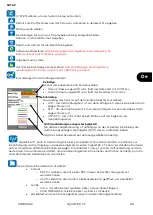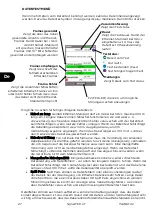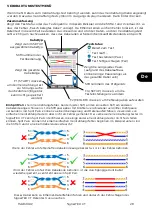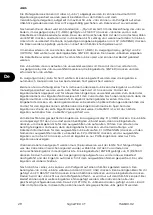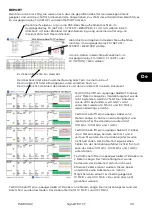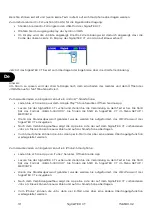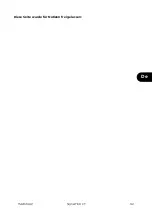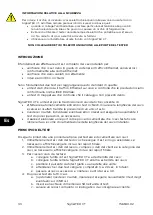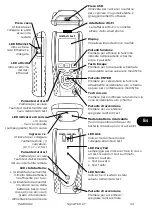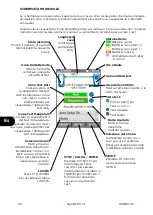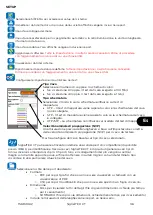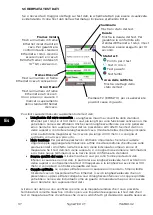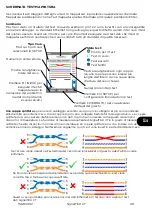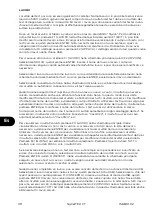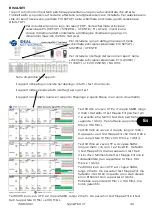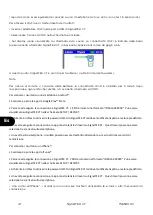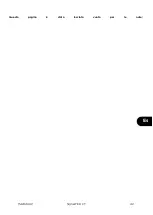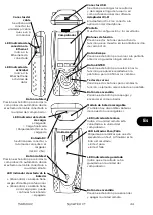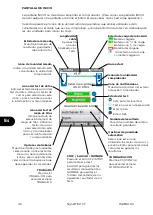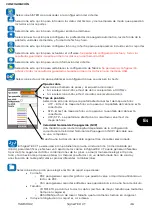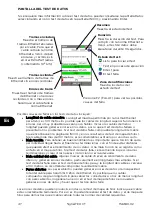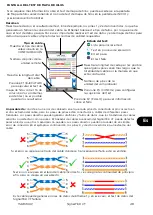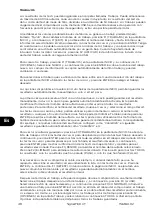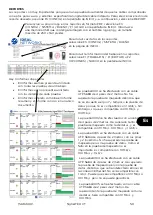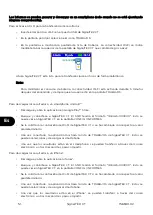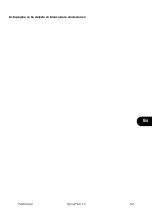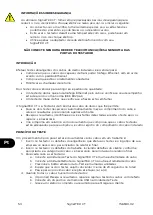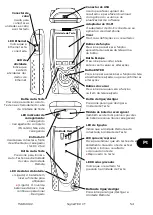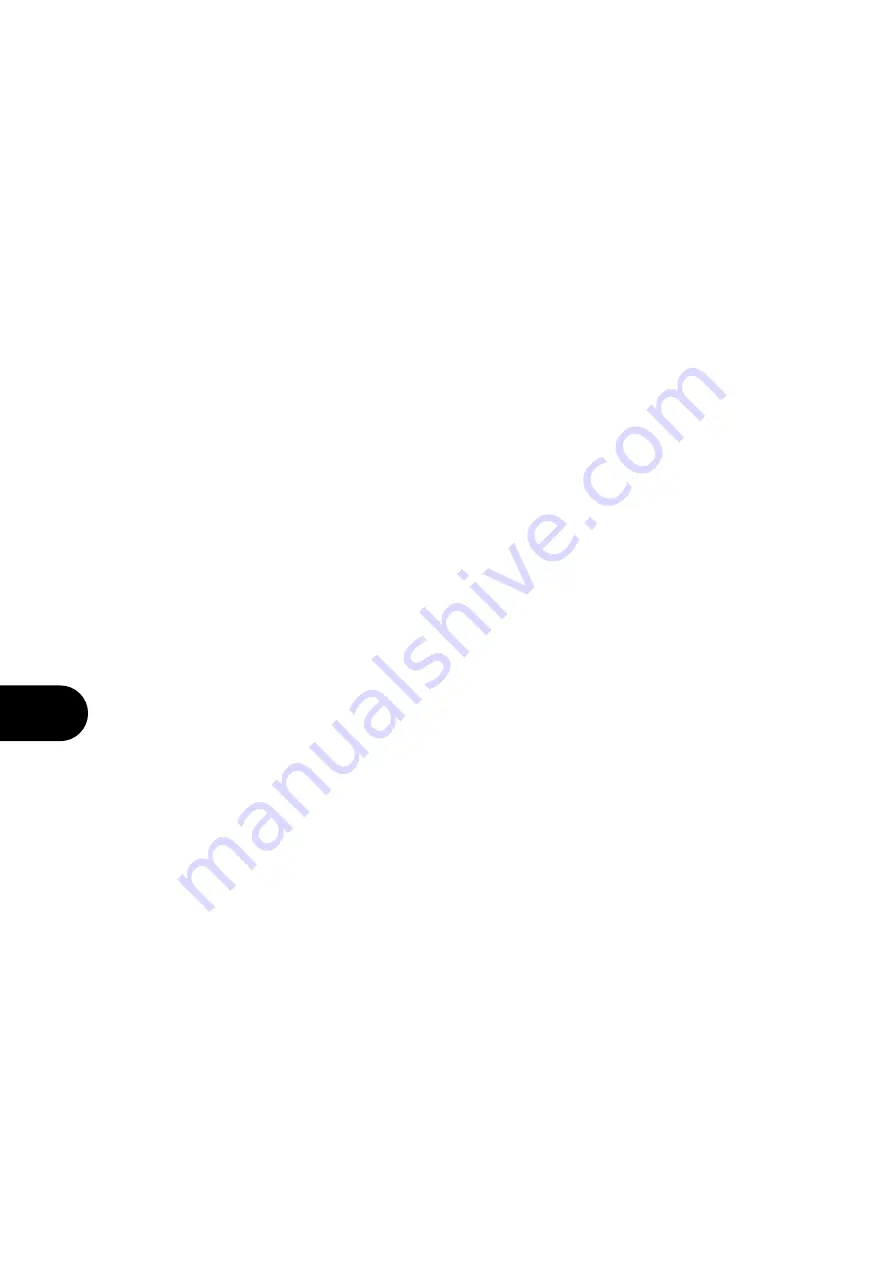
39
SignalTEK CT
156840.02
Es
LAVORI
I risultati del test possono essere organizzati in cartelle chiamate Lavori. È possibile memorizzare
massimo 5000 risultati, ognuno dei quali composto da un risultato del test dati e un risultato del
test di mappatura, suddivisi in massimo 50 lavori. I lavori possono essere caricati dal tester in una
chiave di memoria USB; si consiglia di effettuare regolarmente questa operazione di backup per
evitare la perdita di dati.
Dopo un reset ai valori di fabbrica, viene creato un lavoro predefinito "MyJob". Per modificare il
nome del lavoro, premere F1 (LAVORI) nella schermata principale, quindi F1 (EDIT). È possibile
modificare il nome del lavoro e max. 8 campi di informazione selezionando il campo richiesto con i
tasti cursore e quindi premendo ENTER. Nota: nei nomi dei lavori non sono ammessi spazi; se
vengono inseriti saranno convertiti automaticamente nel carattere di sottolineatura. Dopo aver
completato tutti i dettagli necessari, premere F2 (APPLICA). I dettagli saranno inclusi quando viene
caricato il lavoro nella chiave USB.
Per creare un altro lavoro, premere F1 (LAVORI) nella schermata principale, quindi F2 (OPZIONI).
Selezionare NUOVO, quindi premere ENTER. Inserire il nome del nuovo lavoro. I campi di
informazione vengono copiati automaticamente dall'ultimo lavoro e possono essere modificati, se
necessario.
Selezionare il lavoro da usare come lavoro in corso evidenziando la casella Selezione lavoro nella
schermata principale mediante i tasti cursore, premere ENTER e selezionare il lavoro desiderato.
Selezionando la casella Auto Salva nella schermata principale, è possibile impostare il salvataggio
dei risultati su automatico, manuale o solo se il test viene superato.
Quando viene eseguito il test la prima volta con un lavoro nuovo o vuoto, il risultato può essere
salvato manualmente, anche se è attivata la funzione Auto Salva. In questo modo è possibile
modificare il formato del nome del risultato e utilizzarlo per tutti i risultati successivi. Per modificare
il formato del nome del risultato, evidenziare il campo Risultato. Utilizzare i tasti cursore su/giù per
aumentare/ridurre il numero di risultati o altre parti numeriche del nome del risultato. In alternativa,
premere ENTER per modificare il nome del risultato. I test successivi utilizzeranno lo stesso
formato del nome del risultato, ma il numero di risultati aumenterà ad ogni salvataggio dei test. Se,
ad esempio, il nome del primo risultato è impostato su "Cavo0123", il risultato successivo sarà
automaticamente salvato in "Cavo0124", ecc.
Per visualizzare i risultati salvati, premere F1 (LAVORI) nella schermata principale. Viene
visualizzata la Lista lavori. Con i tasti cursore, scorrere verso l'alto/il basso la lista del lavoro
necessario, quindi premere ENTER per visualizzare la lista dei risultati nel lavoro selezionato.
Utilizzare i tasti cursore per scorrere verso l'alto/il basso la lista fino a visualizzare il risultato
necessario, quindi premere ENTER per visualizzare la mappatura e le informazioni del test dati per
il risultato selezionato. Premere F1 (RINOMINA) per modificare il nome del risultato selezionato.
Premere F2 (ELIMINA) per eliminare il risultato selezionato. Premere F3 per mostrare TUTTI i
risultati, solo i risultati PASS o solo i risultati FAIL.
Se è necessario eseguire un nuovo test del cavo, ad esempio se in precedenza si è verificato un
errore che ora è stato riparato, selezionare il risultato nella lista dei risultati con i tasti cursore.
Premere ENTER, quindi F1 (RETEST). Viene visualizzata nuovamente la schermata principale,
eseguito un nuovo test sul cavo e i risultati vengono salvati automaticamente con il nome
selezionato, sovrascrivendo il vecchio risultato.
Quando viene completato un lavoro, può essere caricato dal tester in una chiave di memoria USB.
Selezionare il lavoro necessario nella Lista Lav, quindi premere F3 (Su USB). Selezionare lo stile del
report necessario, quindi premere F1 (CONFERMA). Inserire una chiave di memoria USB, quindi
premere ENTER. Il lavoro non viene rimosso dal tester, ma viene copiato solo nella chiave USB e
ulteriori risultati possono essere aggiunti successivamente, se necessario. In alternativa, tutti i lavori
possono essere caricati contemporaneamente premendo F2 (OPZIONI) nella schermata Lavoro,
quindi selezionando TUTTI SU USB nella schermata Opzioni. In questa schermata è possibile anche
eliminare tutti i lavori salvati.
Summary of Contents for SignalTEK CT
Page 1: ......
Page 13: ...156840 02 SignalTEK CT 12 En This page has been left blank for notes ...
Page 23: ...156840 02 SignalTEK CT 22 Fr Cette page est laissée intentionnellement blanche pour des notes ...
Page 33: ...156840 02 SignalTEK CT 32 De Diese Seite wurde für Notizen frei gelassen ...
Page 43: ...156840 02 SignalTEK CT 42 Es Questa pagina è stata lasciata vuota per le note ...
Page 53: ...156840 02 SignalTEK CT 52 Es Esta página se ha dejado en blanco para anotaciones ...
Page 63: ...156840 02 SignalTEK CT 62 Pt Essa página foi deixada em branco para anotações ...